FIOS vodič ne radi: Kako riješiti problem u nekoliko sekundi

Sadržaj
Ja sam netko tko voli pratiti raspored programa na svojim omiljenim kanalima.
Jednom sam pokušavao provjeriti sve kanale za koje sam plaćao pretplatu i svoj FiOS TV Vodič je upravo prestao raditi.
Ovo je bilo vrlo frustrirajuće, jednako frustrirajuće kao i vrijeme kad moj Fios Remote nije htio promijeniti kanal.
Shvatio sam da bi se ovaj problem mogao pojaviti i drugdje.
To me navelo da provjerim hrpu popravaka dostupnih na mreži i dođem do informiranog rješenja.
Vidi također: Kako ponovno pokrenuti LG TV: detaljan vodičOdlučio sam sastaviti ovaj sveobuhvatan članak o tome zašto je vaš FiOS TV vodič prestao raditi i kako to ispraviti.
Ako FIOS TV vodič ne radi, isključite i ponovno pokrenite set-top box.
Ako to ne uspije, pokušajte isključiti FIOS usmjerivač, pričekajte 30 sekundi, a zatim ga ponovno pokrenite.
Zašto bi Vaš Fios vodič mogao budite dobri

Ako vaš FiOS TV vodič ne radi ispravno, to može biti zato što uređaj nema stabilan prijem.
To također može biti zbog:
- Slabe internetske veze.
- Oštećeni ili labavi kabeli.
- Bugovi na vašem TV-u, Set Top Boxu ili usmjerivaču.
- Tehnički problem sa strane Verizona.
Čuvajte imajte na umu da, čak i ako u to vrijeme ne koristite internet, usmjerivač mora biti uključen.
U suprotnom, vaš TV neće moći pravilno funkcionirati.
Također, pobrinite se da internetveza ima širokopojasnu brzinu od najmanje 2 Mbps.
Možete popraviti neke od grešaka jednostavnim ponovnim pokretanjem ili ponovnim pokretanjem uređaja, set-top box-a ili usmjerivača. Drugi zahtijevaju tehničku pomoć od strane Verizona.
Rješavanje ovih problema
Prvo i najvažnije, provjerite imaju li vaš TV i set-top box napajanje tako da ih uključite.
Nakon toga, ako ustanovite da vaš vodič ne radi, evo nekoliko metoda koje će vam pomoći da popravite svoj FiOS vodič.
- Ponovo pokrenite set-top box.
- Ponovo pokrenite usmjerivač.
- Provjerite jesu li sve veze ispravno izvedene.
- Kontaktirajte podršku Verizona.
Ponovo pokrenite set-top box

Ovo je najbolji način da vam pomogne u rješavanju svih prisutnih problema. Ponovno pokretanje set-top box-a će resetirati vaš uređaj, što će riješiti manje greške.
Evo kako to učiniti:
- Uklonite kabel za napajanje iz vašeg set-top box-a.
- Nakon 15 sekundi, ponovno ga uključite u utičnicu.
- Pričekajte da se na vašem Set-Top Boxu pojave LED svjetla.
- Sada UKLJUČITE uređaj i provjerite ako je vaš fios Guide počeo raditi.
Resetirajte Fios Router
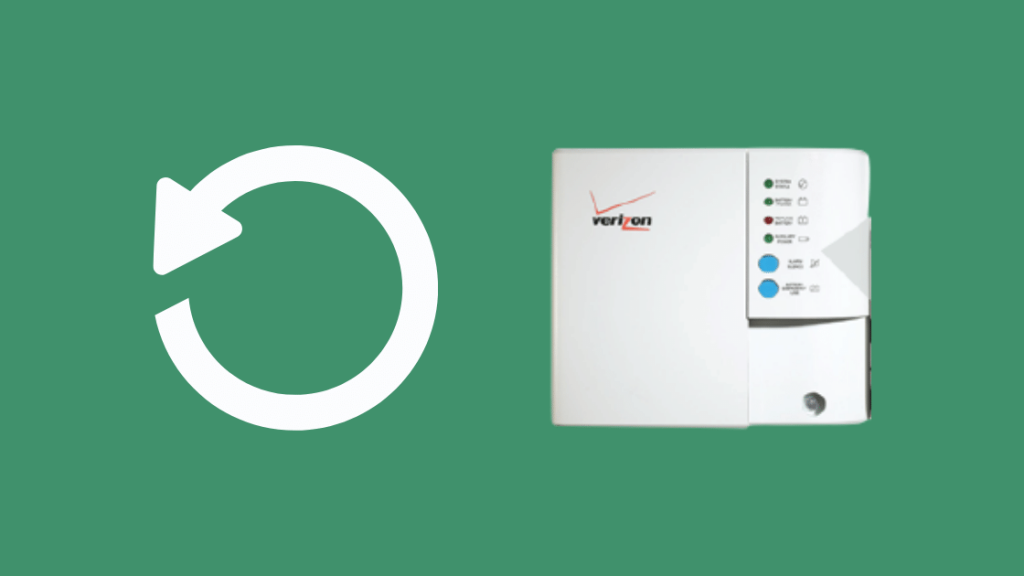
Za resetiranje rutera,
- Ručno pritisnite crveni tipka za resetiranje na stražnjoj strani usmjerivača.
- Držite 2-4 sekunde i sada će se LED statusa usmjerivača ugasiti.
Ovisno o vašoj vezi, FiOS usmjerivač će se vratiti u rad nakon ponovnog pokretanja za oko 3 do 5 minuta.
Sada provjerite je liLED statusa usmjerivača svijetli stalno bijelo i provjerite radi li vaš vodič.
Napomena : Vaš se usmjerivač vraća na tvornički zadane postavke kada koristite gumb za resetiranje.
Ako tipka za resetiranje ne uspije, možete pokušati ponovno pokrenuti/ponovno pokrenuti svoj FiOS usmjerivač .
- Isključite usmjerivač.
- Pričekajte minutu ili dvije.
- Ponovo uključite usmjerivač.
Pričekajte neko vrijeme da završi proces inicijalizacije. Ovo može potrajati oko 3 do 5 minuta.
Sada ponovno provjerite svoj Vodič. Vaš Verizon Fios Router bi mogao početi puštati zvučne signale, ali možete se pobrinuti za to pritiskom gumba u odjeljku za baterije.
Napomena : Isključivanje kabela za napajanje i ponovno uključivanje naziva se isključivanje i isključivanje rutera.
Provjerite jesu li sve veze ispravno izvedene
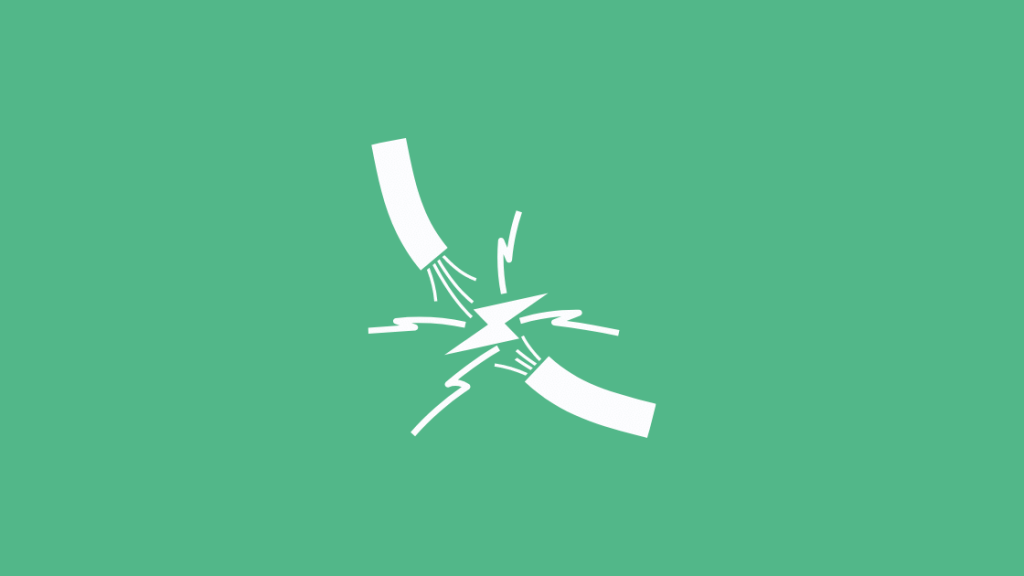
Ako gornja rješenja nisu pomogla, provjerite sve veze. Zatim slijedite ove korake kako ništa ne biste propustili:
- Provjerite jesu li kabel za napajanje vašeg TV-a i Set-Top Box-a ispravno uključeni u utičnicu. Ako je uključen prekidač, provjerite je li UKLJUČEN.
- Trebali biste čvrsto zategnuti kabele koji povezuju vaš TV i vaš Set-Top Box.
- Također biste trebali zategnuti vezu između vašeg uređaja -Top Box i zidna utičnica.
Kontaktirajte Verizonovu podršku

Ako ni jedna od gore navedenih metoda ne pruži rješenje, trebate kontaktirati Verizon.To bi mogao biti tehnički ili softverski problem s njihove strane.
Vidi također: Plavo svjetlo na kameri s prstenom: Kako riješiti problemMožete razgovarati, povezati se pomoću Messengera, zakazati poziv ili ih izravno nazvati.
Možete se povezati s tehničkom podrškom putem telefona na 800-837-4966. Njihove usluge su otvorene 24×7.
Da biste razgovarali s njihovom korisničkom službom, možete nazvati 888-378-1835, od ponedjeljka do petka, između 8 ujutro i 6 popodne ET.
Završne misli o Fios vodiču koji ne radi
Ponekad može postojati planirano održavanje koje bi moglo utjecati na vaš TV vodič.
Određeni vremenski uvjeti također mogu privremeno utjecati na njega. Stoga svakako provjerite dostupnost kanala u vašem području.
Postavljanje informacija o programu može potrajati oko 5-10 minuta nakon ponovnog podešavanja. Stoga pričekajte nekoliko minuta da Vodič počne raditi.
Ako razmišljate o provjeri što još postoji na tržištu, ne zaboravite vratiti svoju Fios opremu kako biste izbjegli naknade za otkazivanje.
Mogli biste također uživati u čitanju:
- Fios na zahtjev ne radi: kako popraviti u nekoliko sekundi
- Pikselizacija Verizon Fios Problem: Kako riješiti u nekoliko sekundi
- FiOS TV nema zvuka: Kako riješiti problem
- Kodovi daljinskog upravljača Verizon Fios: Kompletan vodič
- Kako programirati Verizon FiOS Remote na TV glasnoću
Često postavljana pitanja
Možete li promijeniti vodič za FIOS?
Ne, ne možete promijeniti vodič na Fiosu. Alimožete promijeniti raspored vodiča u određenoj mjeri.
Na primjer, ako još jednom pritisnete gumb vodiča, cjelokupni format će se promijeniti.
Ali ne možete se riješiti info. Tu su i postavke vodiča u glavnom izborniku pod Vodič.
Koji su osnovni kanali za Verizon FiOS?
Neki od uključenih osnovnih kanala su ABC, CW, CBS, NBC, Telemundo, FOX, MyNet i Univision.
Također imate mogućnost odabira kanala prema planu koji ste odabrali.
Različiti planovi dostupni za Fios TV su Fios TV Test Drive, Vaš Fios TV, More Fios TV, Fios TV Mundo, The Most Fios TV i Fios TV Mundo Total.
Provjerite kompletan izbor kanala u svom području jer možete dobiti blizu 600 kanala, isključivo na temelju vaše lokacije!
Trebam li FIOS box za svaki TV?
Moguće je spojiti Fios na TV bez upotrebe Fios set-top box-a. Ali, u ovom slučaju, moći ćete uživati samo u nekoliko podskupa nešifriranih kanala.
Također nećete moći imati pristup posebnim značajkama koje nudi Fios Video-on-demand ili Interactive media vodič.

